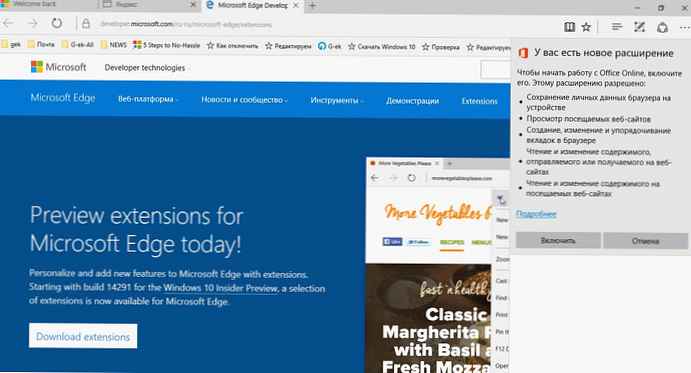
Minilo je več kot eno leto, odkar je brskalnik Microsoft Edge za Windows 10 začel podpirati razširitve. Uporabniki lahko namestijo razširitve Edge iz trgovine. Trenutno se Edge za razliko od drugih spletnih brskalnikov ne more pohvaliti z velikim številom razširitev.
Razširitve lahko znatno izboljšajo funkcionalnost vašega spletnega brskalnika. V najljubši spletni brskalnik lahko dodate potrebne funkcije, tako da namestite uporabne razširitve. Na primer, lahko uporabite razširitve za upravljanje gesla za shranjevanje in sinhronizacijo poverilnic v napravah.
Preprečite namestitev razširitev v brskalnik Edge.
Razširitve brskalnika niso vedno uporabne! Namestite jih le po potrebi, saj lahko upočasnijo vaš brskalnik. Enako velja za razširitve za Edge. Priporočamo, da onemogočite ali odstranite Edge razširitve, ki jih ne uporabljate..
Če ne potrebujete dodatne funkcije in ne uporabljate razširitev za brskalnik Edge, lahko drugim uporabnikom preprečite namestitev Edge razširitev. S skupinskim pravilnikom sistema Windows 10 lahko preprečite namestitev razširitev v brskalnik Edge.
Po konfiguriranju sistema Windows 10 za popolno prepoved namestitve razširitev uporabniki ne bodo mogli namestiti razširitev v brskalnik Edge. Prej nameščene razširitve bodo tudi samodejno onemogočene. Skratka, razširitev ne morete uporabljati, če je ta pravilnik omogočen.
Metoda 1 od 2
Preprečite, da bi se razširitve nameščale v Edge z uporabo skupinske politike
Sledite spodnjim korakom in preprečite, da bi Windows 10 nameščal razširitve v brskalnik Edge..
Upoštevajte, da urejevalnik skupinskih pravil ni del Windows 10 Home Edition. Če je vaš sistem Windows 10 Home, se pomaknite navzdol po strani in glejte navodila v drugem načinu.
1. korak. Odprite urejevalnik pravilnikov skupine, tako da vnesete Gpedit.msc v iskalnem polju Start / opravilna vrstica in nato pritisnite Enter.
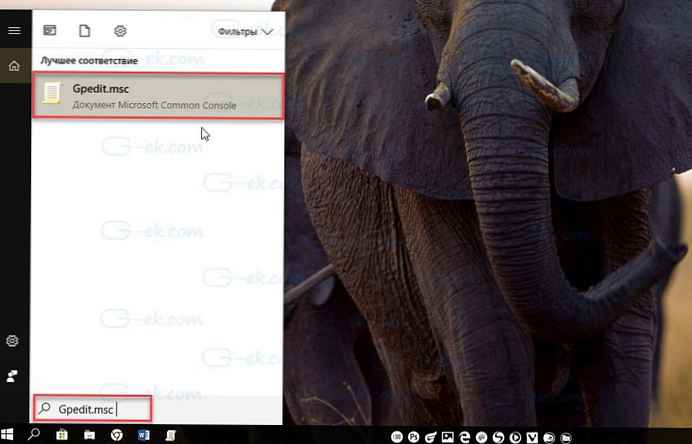
2. korak. V urejevalniku pravilnikov lokalne skupine se pomaknite do te mape:
Konfiguracija računalnika → Administrativne predloge → Komponente Windows → Microsoft Edge
3. korak. Na desni strani dvokliknite povezavo Dovoli uporabo razširitev. To bo odprlo njegove lastnosti. S to možnostjo lahko omogočite ali onemogočite uporabnikom, da prenesejo razširitve v Microsoft Edge..
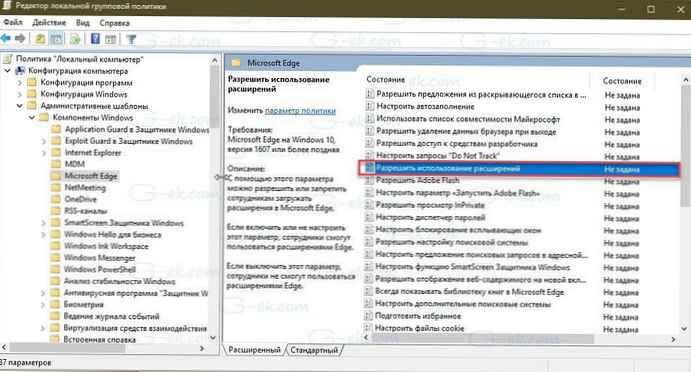
4. korak. Izberite Invalidi in pritisnite gumb Prijavite se.
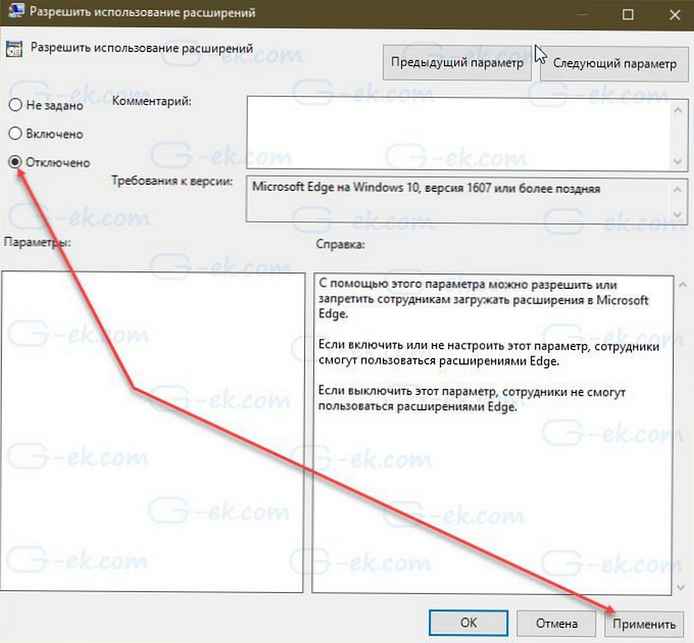
Vse!
Metoda 2 od 2
Preprečite namestitev razširitev v Edge z urejevalnikom registra
Ta metoda deluje v vseh izdajah sistema Windows 10..
1. korak. Odprite urejevalnik registra tako, da vtipkate Regedit.exe v iskalnem polju Start / opravilna vrstica in pritisnite Enter.
V oknu za nadzor uporabniškega računa kliknite Da.
2. korak. V urejevalniku registra pojdite na naslednjo tipko.
HKEY_LOCAL_MACHINE \ SOFTWARE \ Politike \ Microsoft
3. korak. Z desnim klikom na razdelek Microsoft, in v njem ustvarite nov razdelek z imenom MicrosoftEdge.

4. korak. Z desno miškino tipko kliknite ustvarjeni razdelek - MicrosoftEdge, izberi Ustvari , "Oddelek". Poimenujte nov razdelek Podaljški.
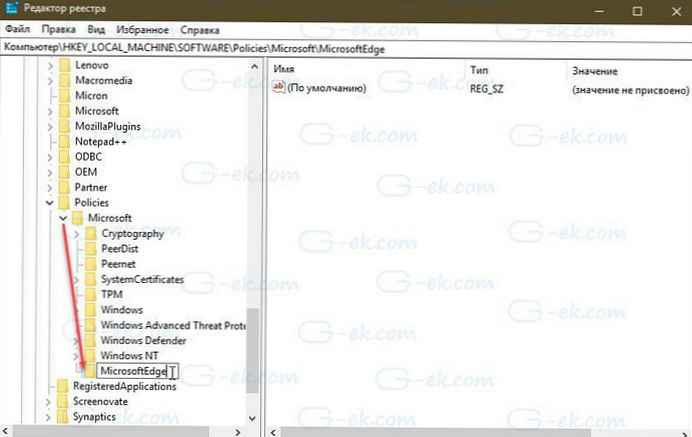
5. korak. Izberite razdelek Podaljški. V desnem delu okna urejevalnika registra z desno miškino tipko kliknite na prazno mesto, izberite Ustvari parameter DWORD (32 bitov) z imenom RazširitveEnabled.

6. korak. Končno dvakrat kliknite RazširitveEnabled in ga nastavite na 0 (nič), da preprečite namestitev razširitev v brskalnik Edge.
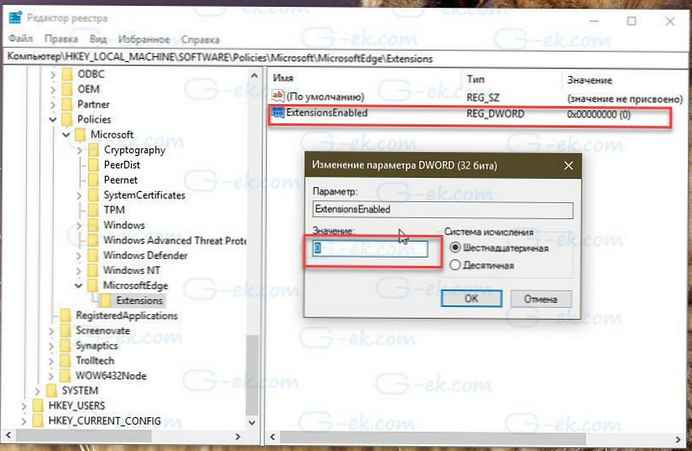
Upam, da se vam zdijo te informacije koristne.!











